 титульная страница > Учебник по программному обеспечению > Как восстановить удаленные видео с ноутбука Windows 10
титульная страница > Учебник по программному обеспечению > Как восстановить удаленные видео с ноутбука Windows 10
Как восстановить удаленные видео с ноутбука Windows 10
Иногда ваши видео могут быть случайно удалены в Windows во время очистки места на ноутбуке, форматирования жесткого диска или обнаружения вируса антивирусным инструментом. Где вы можете найти и восстановить удаленные видео? В этой статье вы узнаете, как восстановить удаленное видео с ноутбука на Windows 10.
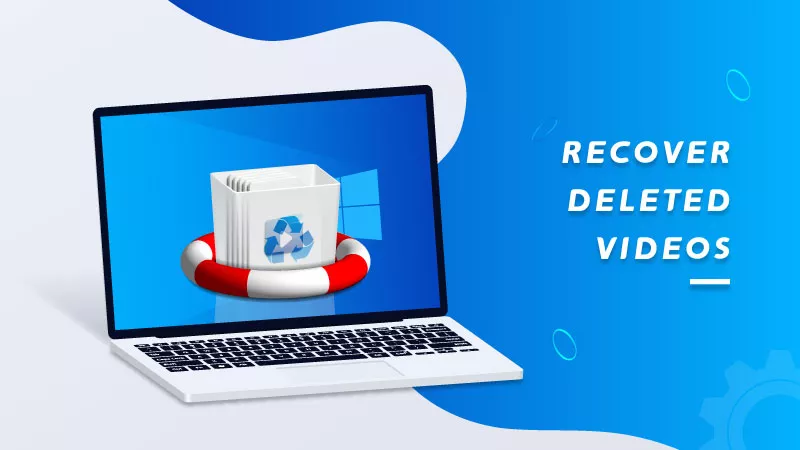
- Способ 1: как восстановить удаленные видео на ноутбуке из корзины
- Способ 2: как восстановить удаленные видео на ноутбуке из резервной копии
- Способ 3: как восстановить удаленные видео на ноутбуке с помощью инструмента восстановления данных
- Часто задаваемые вопросы
Как восстановить удаленные видео на ноутбуке из корзины
Как правило, удаленные видео попадают в корзину, и вы можете легко восстановить удаленные видео в Windows 10 за последние 30 дней. Однако, если вы обнаружите, что удаленные видео не отображаются в корзине или видео удалены без возможности восстановления путем очистки корзины, вы можете попытаться восстановить видео без возможности восстановления с резервной копией или без нее, используя способ 3 и способ 4.
Шаг 1. В Windows 10 щелкните значок корзины на рабочем столе, чтобы перейти в корзину, куда попадает удаленное видео.
Шаг 2. Щелкните правой кнопкой мыши удаленное видео и выберите опцию Восстановить, чтобы получить удаленное видео из корзины.
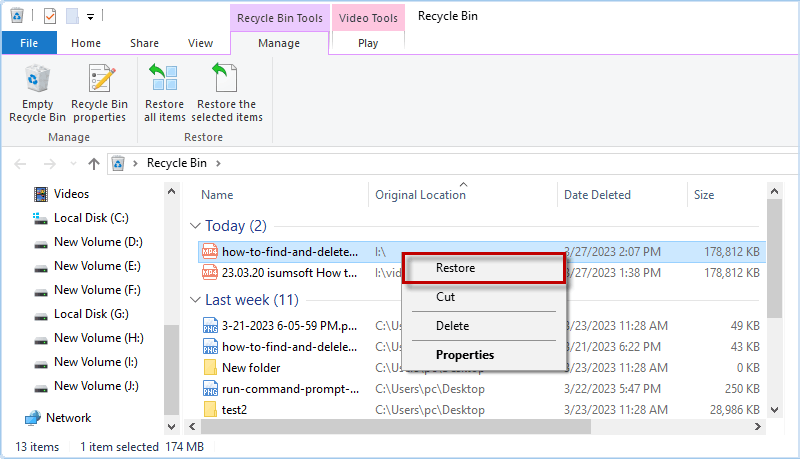
Как восстановить удаленные видео на ноутбуке из резервной копии
Если вы не можете найти удаленные видео в корзине, вы можете попытаться восстановить удаленные видео на ноутбуке из резервной копии для Windows. Вот 2 распространенных варианта восстановления удаленных видео с помощью резервной копии.
- Способ 1: использование истории файлов
- Способ 2: использование предыдущей версии
Вариант 1: восстановить удаленные видео из истории файлов
Шаг 1. Нажмите Win S и введите историю файлов в окне поиска.
Шаг 2. Выберите Восстановить файлы с помощью истории файлов, чтобы открыть ее.
Шаг 3. Выберите удаленное видео, резервную копию которого вы ранее создали, и нажмите кнопку Восстановить .
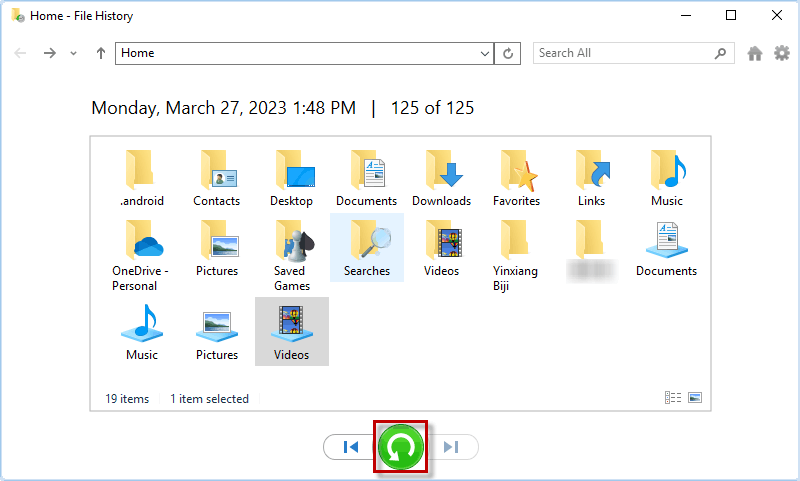
Вариант 2: восстановить удаленные видео из предыдущей версии
Если вы создали резервную копию видео с помощью истории файлов или создали точку восстановления, вы можете восстановить файлы, используя более старую версию резервной копии. Ниже приведены инструкции по восстановлению удаленных видео в предыдущей версии.
Шаг 1. Щелкните правой кнопкой мыши папку, из которой вы удалили видео.
Шаг 2. Когда появится контекстное меню, выберите Восстановить предыдущие версии.
Шаг 3. Нажмите кнопку Восстановить , чтобы восстановить удаленное видео из резервной копии предыдущей версии.
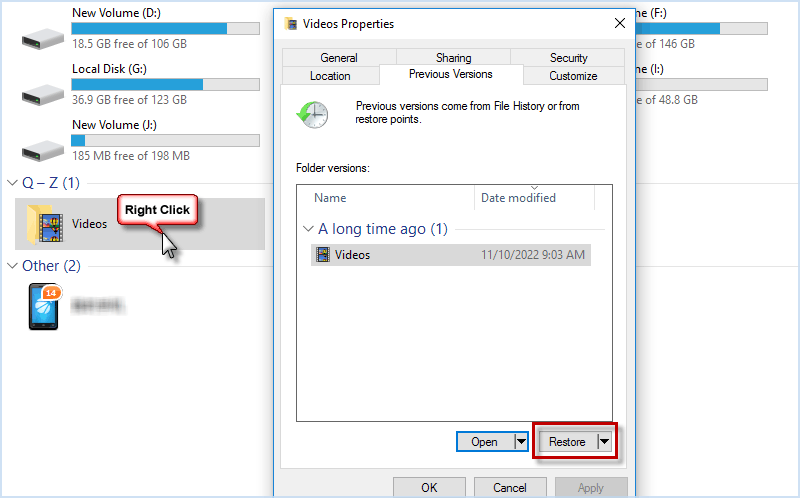
Как восстановить удаленные видео на ноутбуке с помощью инструмента восстановления данных
Можно ли восстановить удаленные видео с ноутбука на Windows без резервной копии? Конечно. Здесь вам обязательно стоит попробовать использовать iSumsoft Data Refixer, мощный инструмент для восстановления данных, который поможет вам восстановить все типы удаленных файлов, включая видео, фотографии, документы и т. д. в Windows, на внешнем жестком диске, USB-накопителе, CD/DVD, SD-карта, карта памяти и так далее. Теперь установите эту мощную программу на свой компьютер под управлением Windows, чтобы восстановить удаленные видео за несколько простых кликов.
Шаг 1: Выберите место, где видео было удалено, а затем нажмите Начать для сканирования удаленных файлов.
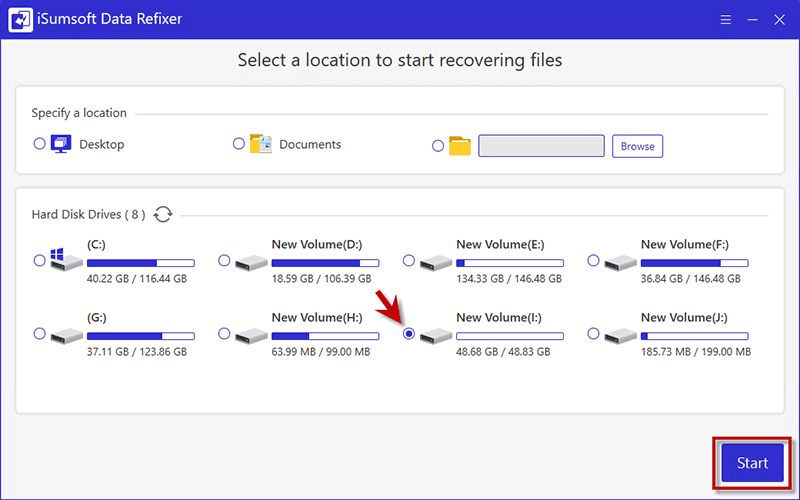
Шаг 2. Когда сканирование завершится, нажмите кнопку «Фильтр», чтобы войти в настройки фильтра.
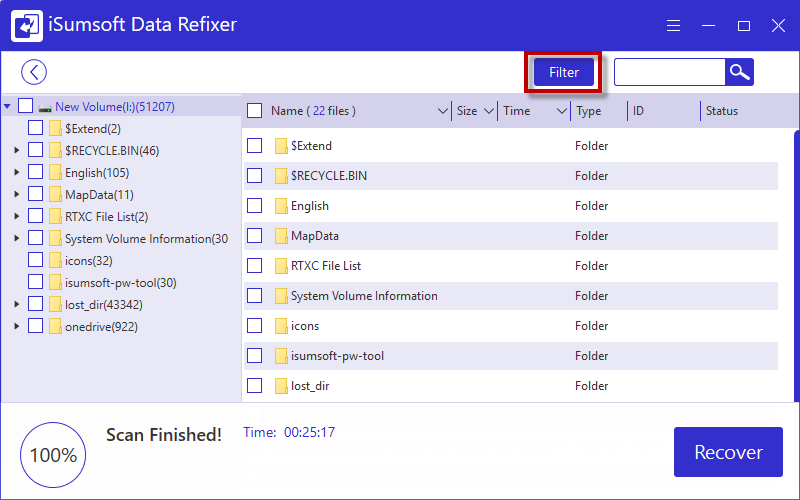
Шаг 3. Чтобы быстро найти удаленное видео, которое вы хотите восстановить, заполните настройки фильтра и нажмите Применить. Затем выберите удаленное видео и нажмите Восстановить.
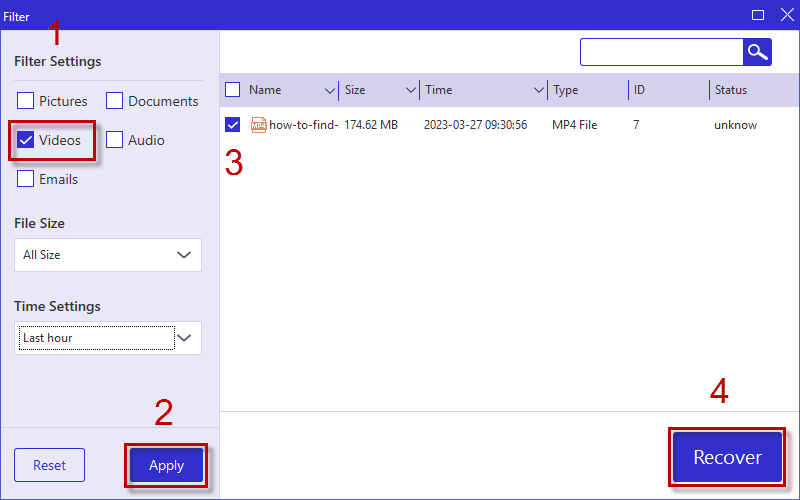
Шаг 4. Затем выберите место для сохранения удаленного видео, которое вы хотите восстановить, и нажмите Выбрать папку.
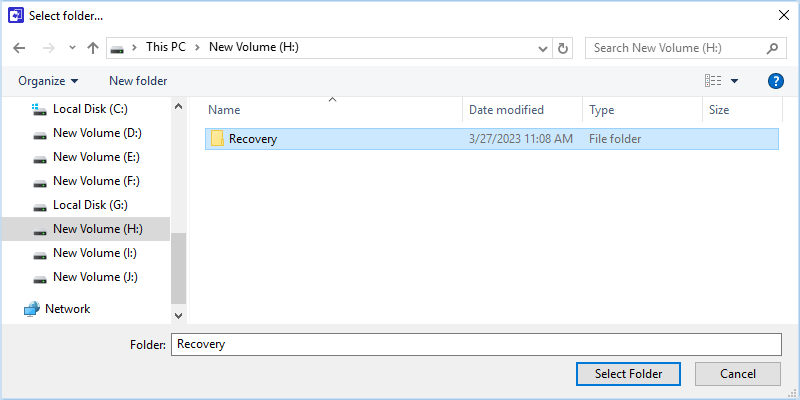
Шаг 5: iSumsoft Data Refixer в кратчайшие сроки успешно восстановит удаленное видео на вашем ноутбуке с Windows, и вы сможете нажать Да, чтобы напрямую просмотреть восстановленное видео.
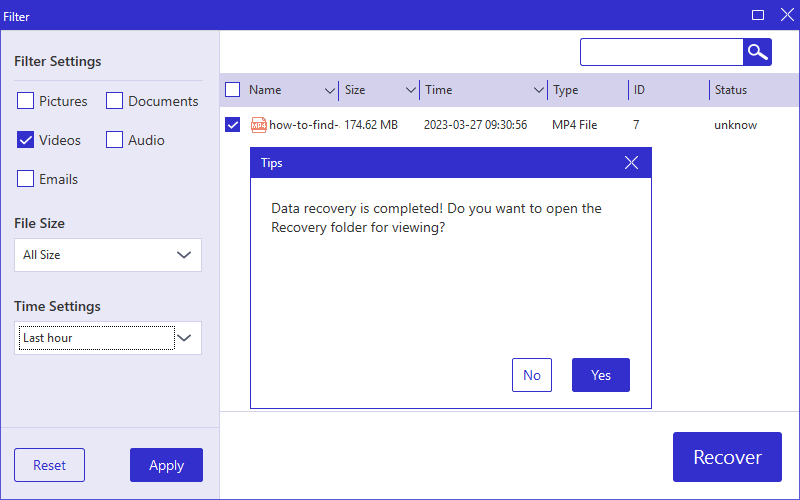
Видеоурок
ЧАСТО ЗАДАВАЕМЫЕ ВОПРОСЫ:
1. Где я могу найти безвозвратно удаленные видео?
Действительно ли безвозвратно удаленные файлы исчезли? Иногда вы очищаете корзину, чтобы окончательно удалить файлы, и думаете, что удаленные файлы исчезнут навсегда. Собственно, в этом случае безвозвратно удаленные файлы просто помечаются системой как недоступные и скрываются в глубине жесткого диска. Таким образом, вам может потребоваться использовать профессиональный инструмент восстановления данных, такой как iSumsoft Data Refixer, для обнаружения и восстановления удаленных видео с диска.
2. Есть ли способ восстановить безвозвратно удаленные видео?
Существуют различные способы восстановления безвозвратно удаленных видео с ноутбука с Windows, например, с помощью истории файлов, образа системы, OneDrive и т. д. Если вы ранее выполняли резервное копирование с помощью этих инструментов резервного копирования, вы можете легко восстановить потерянные видео с компьютера. резервное копирование. Кроме того, вы также можете использовать специализированный инструмент восстановления данных для восстановления безвозвратно удаленных видео.
3. Как я могу восстановить безвозвратно удаленные видео без резервной копии?
Если у вас нет резервной копии данных на ноутбуке с Windows, вам необходимо использовать профессиональное программное обеспечение для восстановления данных, чтобы восстановить безвозвратно удаленные видео. Здесь вы можете выполнить следующие действия.
Шаг 1. Загрузите и установите iSumsoft Data Refixer на ноутбук с Windows 10/11/7.
Шаг 2. Выберите диск или папку для сканирования на наличие безвозвратно удаленных файлов.
Шаг 3. Найдите безвозвратно удаленные видео с помощью настроек фильтра.
Шаг 4. Выберите нужные видео и нажмите Восстановить , чтобы восстановить удаленные видео.
-
 Как удалить резервные копии машины времени? Как стереть и начать все сначала?Time Machine: лучший друг вашего Mac и как управлять его резервным копированием ] Time Machine, встроенное решение для резервного копирования Apple,...Учебник по программному обеспечению Опубликовано в 2025-03-25
Как удалить резервные копии машины времени? Как стереть и начать все сначала?Time Machine: лучший друг вашего Mac и как управлять его резервным копированием ] Time Machine, встроенное решение для резервного копирования Apple,...Учебник по программному обеспечению Опубликовано в 2025-03-25 -
 Как не дать людям красть ваш Wi-Fiзащита вашей сети Wi-Fi имеет решающее значение для вашей онлайн-безопасности и конфиденциальности. Несанкционированный доступ может разоблачить ваш...Учебник по программному обеспечению Опубликовано в 2025-03-25
Как не дать людям красть ваш Wi-Fiзащита вашей сети Wi-Fi имеет решающее значение для вашей онлайн-безопасности и конфиденциальности. Несанкционированный доступ может разоблачить ваш...Учебник по программному обеспечению Опубликовано в 2025-03-25 -
 «Найти мое устройство» для Android теперь позволяет вам отслеживать людейAndroid Найти приложение моего устройства было обновлено с помощью нового, удобного интерфейса. Теперь, показывая отдельные «устройства» и «People», ...Учебник по программному обеспечению Опубликовано в 2025-03-25
«Найти мое устройство» для Android теперь позволяет вам отслеживать людейAndroid Найти приложение моего устройства было обновлено с помощью нового, удобного интерфейса. Теперь, показывая отдельные «устройства» и «People», ...Учебник по программному обеспечению Опубликовано в 2025-03-25 -
 Валюта против бухгалтерского формата в Excel: в чем разница?Подробное объяснение валюты Excel и формата номеров бухгалтерского учета: когда использовать какой? ] В этой статье будет копаться в нюансах валют и...Учебник по программному обеспечению Опубликовано в 2025-03-25
Валюта против бухгалтерского формата в Excel: в чем разница?Подробное объяснение валюты Excel и формата номеров бухгалтерского учета: когда использовать какой? ] В этой статье будет копаться в нюансах валют и...Учебник по программному обеспечению Опубликовано в 2025-03-25 -
 4 совета по прослушиванию большего количества подкастов, быстрееогромный объем подкастов, доступных сегодня, ошеломляет! От науки до истинного преступления есть подкаст для каждого интереса. Но это изобилие мо...Учебник по программному обеспечению Опубликовано в 2025-03-25
4 совета по прослушиванию большего количества подкастов, быстрееогромный объем подкастов, доступных сегодня, ошеломляет! От науки до истинного преступления есть подкаст для каждого интереса. Но это изобилие мо...Учебник по программному обеспечению Опубликовано в 2025-03-25 -
 Я бы хотел телефон с сменными объективами камеры: почему это не произошло?такими же хорошими камерами, как и телефонные камеры, они могли бы сделать гораздо лучшие снимки, используя съемные линзы, как и выделенные камеры. Я...Учебник по программному обеспечению Опубликовано в 2025-03-25
Я бы хотел телефон с сменными объективами камеры: почему это не произошло?такими же хорошими камерами, как и телефонные камеры, они могли бы сделать гораздо лучшие снимки, используя съемные линзы, как и выделенные камеры. Я...Учебник по программному обеспечению Опубликовано в 2025-03-25 -
 Как транслировать игры на компьютерах на все ваши экраныПомимо музыки и фильмов, потоковая игра быстро набирает популярность. Это не только облачные игры; Вы также можете транслировать игры с одного ус...Учебник по программному обеспечению Опубликовано в 2025-03-24
Как транслировать игры на компьютерах на все ваши экраныПомимо музыки и фильмов, потоковая игра быстро набирает популярность. Это не только облачные игры; Вы также можете транслировать игры с одного ус...Учебник по программному обеспечению Опубликовано в 2025-03-24 -
 Как перезапустить удаленный компьютер в безопасном режиме с сетью] Прочитайте нашу страницу раскрытия, чтобы узнать, как вы можете помочь MspowerUser поддерживать редакционную команду Подробнее ...Учебник по программному обеспечению Опубликовано в 2025-03-24
Как перезапустить удаленный компьютер в безопасном режиме с сетью] Прочитайте нашу страницу раскрытия, чтобы узнать, как вы можете помочь MspowerUser поддерживать редакционную команду Подробнее ...Учебник по программному обеспечению Опубликовано в 2025-03-24 -
 Samsung Galaxy S25+ Vs. Galaxy S24+: стоимость обновления?Samsung Galaxy S25 против S24: стоит ли обновление? ] Samsung Galaxy S25 может похвастаться более мощным процессором и улучшенным программным обеспе...Учебник по программному обеспечению Опубликовано в 2025-03-24
Samsung Galaxy S25+ Vs. Galaxy S24+: стоимость обновления?Samsung Galaxy S25 против S24: стоит ли обновление? ] Samsung Galaxy S25 может похвастаться более мощным процессором и улучшенным программным обеспе...Учебник по программному обеспечению Опубликовано в 2025-03-24 -
 Что такое Apple CarPlay, и лучше ли это просто использовать телефон в вашей машине?Apple CarPlay:驾车更安全、更便捷的iPhone体验 Apple CarPlay 为您提供了一种比在车内使用手机更安全的方式,让您轻松访问应用程序和Siri功能。虽然无线CarPlay更加方便,无需连接手机,但有线CarPlay更为常见且运行良好。您可以通过更改壁纸、添加、删除和重新排列...Учебник по программному обеспечению Опубликовано в 2025-03-24
Что такое Apple CarPlay, и лучше ли это просто использовать телефон в вашей машине?Apple CarPlay:驾车更安全、更便捷的iPhone体验 Apple CarPlay 为您提供了一种比在车内使用手机更安全的方式,让您轻松访问应用程序和Siri功能。虽然无线CarPlay更加方便,无需连接手机,但有线CarPlay更为常见且运行良好。您可以通过更改壁纸、添加、删除和重新排列...Учебник по программному обеспечению Опубликовано в 2025-03-24 -
 Лучшие технические предложения: Pixel 9 Pro XL, портативный SSD Samsung, видео дверь и многое другоеТехнические предложения на этой неделе слишком хороши, чтобы пропустить, будь то охота за сделками на День президентов или сюрприз в День святого Вал...Учебник по программному обеспечению Опубликовано в 2025-03-23
Лучшие технические предложения: Pixel 9 Pro XL, портативный SSD Samsung, видео дверь и многое другоеТехнические предложения на этой неделе слишком хороши, чтобы пропустить, будь то охота за сделками на День президентов или сюрприз в День святого Вал...Учебник по программному обеспечению Опубликовано в 2025-03-23 -
 Android 16 может наконец принести порядок в хаос уведомленийAndroid 16 может запустить функцию «Уведомление о комплекте», чтобы решить проблему перегрузки уведомлений! Столкнувшись с растущим числом уведомлен...Учебник по программному обеспечению Опубликовано в 2025-03-23
Android 16 может наконец принести порядок в хаос уведомленийAndroid 16 может запустить функцию «Уведомление о комплекте», чтобы решить проблему перегрузки уведомлений! Столкнувшись с растущим числом уведомлен...Учебник по программному обеспечению Опубликовано в 2025-03-23 -
 5 способов принести свои цифровые фотографии в реальном мире将珍藏的数码照片带入现实生活,让回忆更加生动!本文介绍五种方法,让您不再让照片沉睡在电子设备中,而是以更持久、更令人愉悦的方式展示它们。 本文已更新,最初发表于2018年3月1日 手机拍照如此便捷,照片却常常被遗忘?别让照片蒙尘!以下五种方法,让您轻松将心爱的照片变为可触可感的现实存在。 使用专业照...Учебник по программному обеспечению Опубликовано в 2025-03-23
5 способов принести свои цифровые фотографии в реальном мире将珍藏的数码照片带入现实生活,让回忆更加生动!本文介绍五种方法,让您不再让照片沉睡在电子设备中,而是以更持久、更令人愉悦的方式展示它们。 本文已更新,最初发表于2018年3月1日 手机拍照如此便捷,照片却常常被遗忘?别让照片蒙尘!以下五种方法,让您轻松将心爱的照片变为可触可感的现实存在。 使用专业照...Учебник по программному обеспечению Опубликовано в 2025-03-23 -
 Почему мыши моего ноутбука не работает должным образом при подключении к зарядному устройству?причины, по которым мышп вашего ноутбука не работает при подключении ] , прежде чем мы начнем устранение неполадок в этом вопросе, давайте рассмотрим...Учебник по программному обеспечению Опубликовано в 2025-03-23
Почему мыши моего ноутбука не работает должным образом при подключении к зарядному устройству?причины, по которым мышп вашего ноутбука не работает при подключении ] , прежде чем мы начнем устранение неполадок в этом вопросе, давайте рассмотрим...Учебник по программному обеспечению Опубликовано в 2025-03-23 -
 5 лучших эффективных методов ошибки клиента не найдены.представьте, когда вы хотите отдохнуть, играя в игру, ваш бунт не работает и показывает вам не найдено сообщение об ошибке. Как это было бы удручающе...Учебник по программному обеспечению Опубликовано в 2025-03-23
5 лучших эффективных методов ошибки клиента не найдены.представьте, когда вы хотите отдохнуть, играя в игру, ваш бунт не работает и показывает вам не найдено сообщение об ошибке. Как это было бы удручающе...Учебник по программному обеспечению Опубликовано в 2025-03-23
Изучайте китайский
- 1 Как сказать «гулять» по-китайски? 走路 Китайское произношение, 走路 Изучение китайского языка
- 2 Как сказать «Сесть на самолет» по-китайски? 坐飞机 Китайское произношение, 坐飞机 Изучение китайского языка
- 3 Как сказать «сесть на поезд» по-китайски? 坐火车 Китайское произношение, 坐火车 Изучение китайского языка
- 4 Как сказать «поехать на автобусе» по-китайски? 坐车 Китайское произношение, 坐车 Изучение китайского языка
- 5 Как сказать «Ездить» по-китайски? 开车 Китайское произношение, 开车 Изучение китайского языка
- 6 Как будет плавание по-китайски? 游泳 Китайское произношение, 游泳 Изучение китайского языка
- 7 Как сказать «кататься на велосипеде» по-китайски? 骑自行车 Китайское произношение, 骑自行车 Изучение китайского языка
- 8 Как поздороваться по-китайски? 你好Китайское произношение, 你好Изучение китайского языка
- 9 Как сказать спасибо по-китайски? 谢谢Китайское произношение, 谢谢Изучение китайского языка
- 10 How to say goodbye in Chinese? 再见Chinese pronunciation, 再见Chinese learning
























